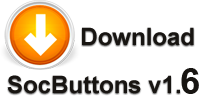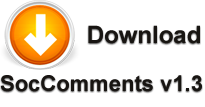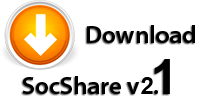Кэш браузера: что это такое и как произвести его очистку
 Чисто условно кэш браузера можно назвать хранилищем, в которое складываются данные набираемые по ходу путешествия пользователя по необъятным просторам интернета. Свой кэш для хранения получаемой информации имеется у каждого браузера. А раз так, то у каждого из них имеется функция, позволяющая произвести полную либо частичную очистку кэша. В этой статье мы расскажем, как это делается в таких популярных браузерах, как Internet Explorer, Мазиле, Опере и Хроме.
Чисто условно кэш браузера можно назвать хранилищем, в которое складываются данные набираемые по ходу путешествия пользователя по необъятным просторам интернета. Свой кэш для хранения получаемой информации имеется у каждого браузера. А раз так, то у каждого из них имеется функция, позволяющая произвести полную либо частичную очистку кэша. В этой статье мы расскажем, как это делается в таких популярных браузерах, как Internet Explorer, Мазиле, Опере и Хроме.
Чистим кэш в Google Chrome
Опишем эту процедуру по пунктам:
1. Открывается браузер Google Chrome.
2. Следует разом выполнить нажатие трёх клавиш — CTRL + Shift + Del.
3. Откроется окошко. В нём будет содержаться предложение удалить одни или другие данные, точно также как и у Яндекс Браузер последней версии. Чтобы была повышена скорость функционирования браузера, достаточно избавиться от содержания таких пунктов, как:
• история всех просмотров;
• история производимых загрузок;
• собственно сам кэш;
• а также можно удалить файлы cookie, а также прочие данные сайтов вкупе с модулями, которые подключались.
4. В верхней части выбирается иконка с надписью «За всё время».
5. Можно одновременно заняться удалением данных в автоматическом режиме заполненных форм и паролей, которые были сохранены.
6. Активируется кнопка «Очистить историю».
7. Завершения процесса придётся подождать, особенно в том случае если предыдущие чистки проводились давно.
8. Закрывается окно и собственно браузер.
9. Производится его перезапуск.
Проведение чистки кэша в Opera
Для начала в левом верхнем разделе браузера следует выбрать раздел «Настройки» и открыть его. Открывается пункт «Удалить личные данные». Высветится список, в котором необходимо поставить галочки против тех пунктов, нуждающихся в проведении очистки. Жмётся кнопка «Удалить». Для прохождения процесса понадобиться какое-то время. По его окончании, браузер перезапускается.
Наводим порядок в кэш Mozilla Firefox
Как и в Хроме нажимается комбинация CTRL + Shift + Del. Во всплывшем окне выбираются опции требующие очистки. В верхней части указывается период, за который должна быть произведена чистка. Затем в нижней части нажимается «Очистить сейчас». Опять же ждём завершения процесса и перезапускаем браузер.
Проводим уборку в кэш Internet Explorer
И в этом случае используется волшебное сочетание клавиш: CTRL + Shift + Del. Собственно и все остальные действия полностью повторяют те, которые были описаны для Мазилы.
Мы надеемся, что опубликованная нами информация помогла вам с большей эффективностью использовать свой компьютер.
Комментировать статью: